Cek Penggunaan VRAM Windows 11 Menggunakan Task Manager – Komputer memiliki beberapa komponen penting di dalamnya, dan salah satu komponen tersebut adalah VRAM yang merupakan singkatan dari Video Random Access Memory yang merupakan bagian dari kartu grafis atau GPU yang terpasang pada PC. Ini bertanggung jawab untuk memuat dan menjalankan tugas pengolahan grafis.

Pada komputer desktop, ini adalah komponen modular yang dapat ditukar dengan GPU lain, tetapi pada laptop, komponen tersebut disolder pada motherboard, artinya tidak dapat diubah. Jika Anda ingin memeriksa beberapa informasi tentang VRAM di perangkat Anda, maka ada beberapa cara untuk melakukannya.
Dalam panduan ini, kami akan menunjukkan kepada Anda cara cepat dan mudah memeriksa beberapa informasi dasar tentang VRAM, termasuk memori yang tersedia, penggunaan data, dan suhu di komputer melalui aplikasi task manager.
Cek Penggunaan VRAM Windows 11 Menggunakan Task Manager
Langkah 1:
Buka Task Manager di komputer. Anda dapat mencari aplikasi di Start Menu dan memilihnya dari sana atau tekan tombol CTRL + SHIFT + ESC pada keyboard.
Langkah 2:
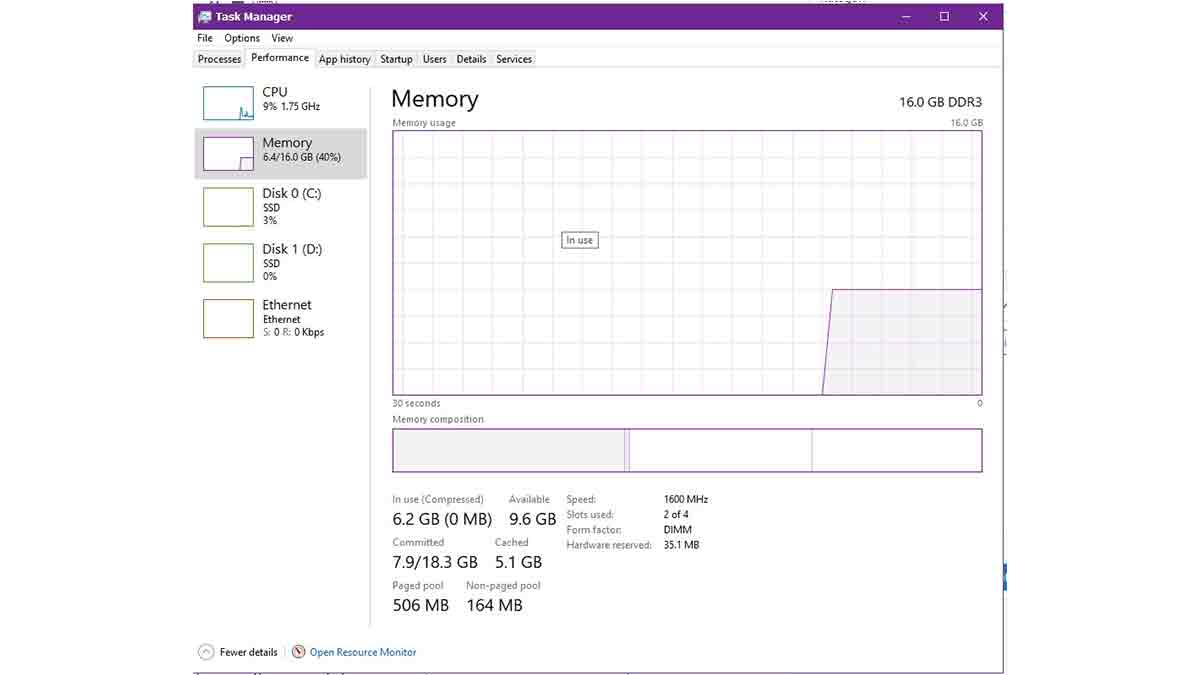
Saat aplikasi terbuka, klik tab “Performance” dari bilah sisi.
Langkah 3:
Pada tab Performance, Anda akan dapat melihat data penggunaan GPU.
Anda akan menemukan semua GPU yang terpasang di komputer di panel sebelah kiri. Jika lebih dari satu GPU, mereka akan terdaftar sebagai GPU 0, GPU 1, dan seterusnya. Klik pada GPU yang ingin diperiksa memori dan informasi penggunaannya, yang akan ditampilkan di panel sisi kanan.
Terlepas dari penggunaan prosesor grafis saat ini di komputer Anda, ini juga menunjukkan informasi tentang suhu GPU. Ada juga beberapa aplikasi pihak ketiga yang akan memberikan detail lebih lanjut tentang GPU.
Tetapi jika Anda hanya membutuhkan informasi dasar, maka memeriksa informasi melalui Task Manager sudah cukup.












